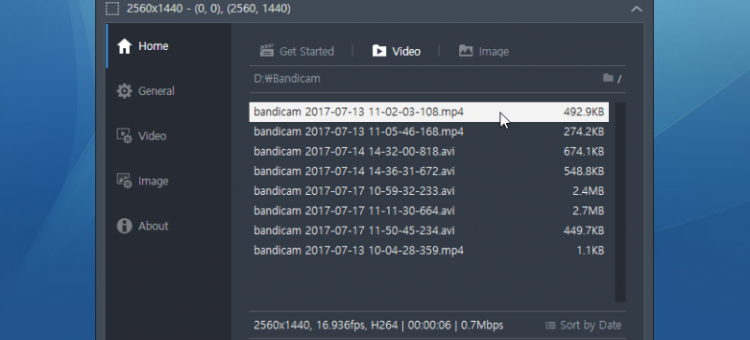Quay màn hình máy tính là cách tốt nhất để bạn có thể cung cấp hướng dẫn, mô tả vấn đề hoặc chia sẻ kiến thức mà chỉ bằng văn bản thôi thì không thể đáp ứng được. Viết bài viết hướng dẫn có thể mất nhiều thời gian và đôi khi không hiệu quả so với việc hiện thị cho ai đó màn hình của bạn. Tuy nhiên, người được hướng dẫn thì lại thường không đứng kế bên để có thể xem được người hướng dẫn. Chính vì đó, phần mềm quay video màn hình sẽ giải quyết vấn đề này bằng cách ghi lại bất cứ điều gì đang hoạt động trên máy tính của bạn, bao gồm chuyển động của con trỏ. FreeDownload sẽ giới thiệu cho bạn 5 phần mềm quay màn hình máy tính tốt nhất mà dung lượng nhẹ phù hợp với mọi PC.
Điều gì làm cho những phần mềm quay màn hình nổi bật hơn?
Phần mềm chụp màn hình máy tính thường chỉ làm được những các tác vụ đơn giản như chụp ảnh và gửi với nội dung kèm theo. Với quay màn hình, nó sẽ giúp người dùng có những yếu tố sau đây:
Khả năng ghi lại toàn bộ màn hình của bạn, một cửa sổ hoặc một khu vực cụ thể
Tùy chọn để đặt nguồn cấp dữ liệu webcam qua chụp màn hình
Đồng thời ghi âm micro và hệ thống
Chia sẻ video tích hợp các công cụ chia sẻ
Giao diện người dùng thân thiện
1/ Phần mềm quay màn hình Camtasia
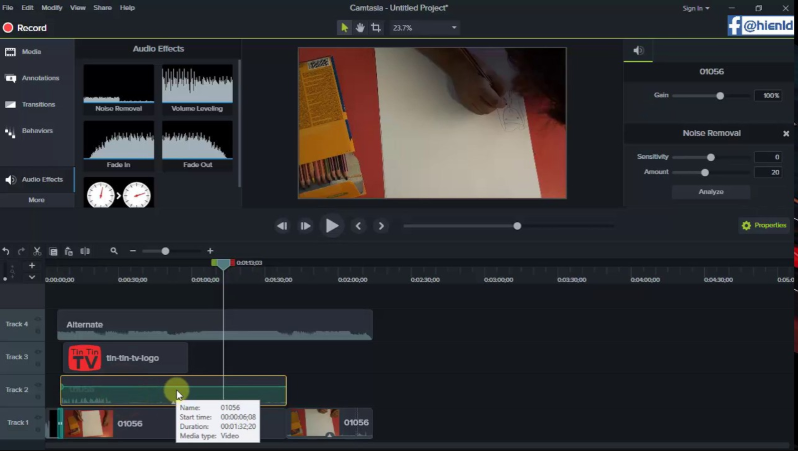
Nổi bật và phổ biến đầu tiên tôi muốn giới thiệu đó chính là Camtasia. Được chạy trên mọi hệ điều hành Windows, MacOS. Nó có giao diện quay video đơn giản và không vô nghĩa. Bạn chọn khu vực cần quay và chọn có hoặc không webcam và micro sau đó nhấp vào Record.
Ngoài tính năng quay màn hình, nó còn có trình chỉnh sửa video được tích hợp vào. Có một danh sách đầy đủ các tùy chọn chỉnh sửa giúp bạn không cảm thấy quá tải. Các hiệu ứng nhấp và kéo và các tính năng tùy chỉnh được bố trí bên phải bất cứ khi nào bạn chọn một yếu tố từ dòng thời gian. Ngoài ra, Camtasia còn cung cấp video hướng dẫn cho người mới sử dụng. Bạn không cần phải quá lo lắng khi phải vật lộn với công cụ chỉnh sửa này.
2/ Phần mềm ghi màn hình Screencastify
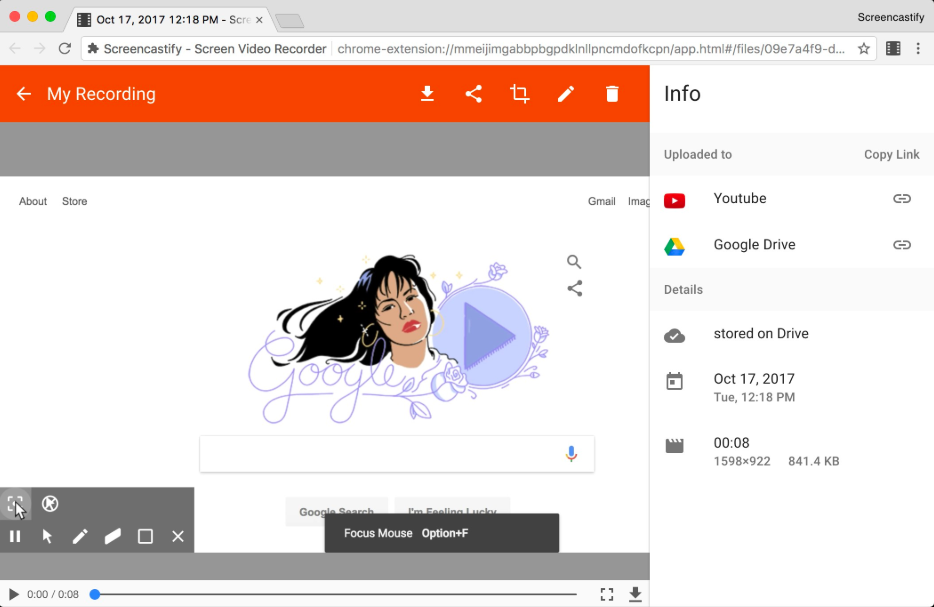
Nếu bạn muốn có phần mềm quay màn hình đơn giản và sử dụng nhanh chóng thì hãy dùng Screencastify. Bạn không cần phải tải về vì đây là tiện ích mở rộng trong Chrome, rất nhẹ và không cần tải những phần mềm phức tạp, tốn tiền khác.
Rất dễ sử dụng, tất cả mọi người đều có thể sử dụng thành thạo nhanh chóng. Khi hoàn tất ghi hình, bạn chỉ cần liên kết Google Drive là có thể chia sẻ hoặc xuất bản video của bạn lên Youtube.
3/ Phần mềm quay video màn hình Bandicam
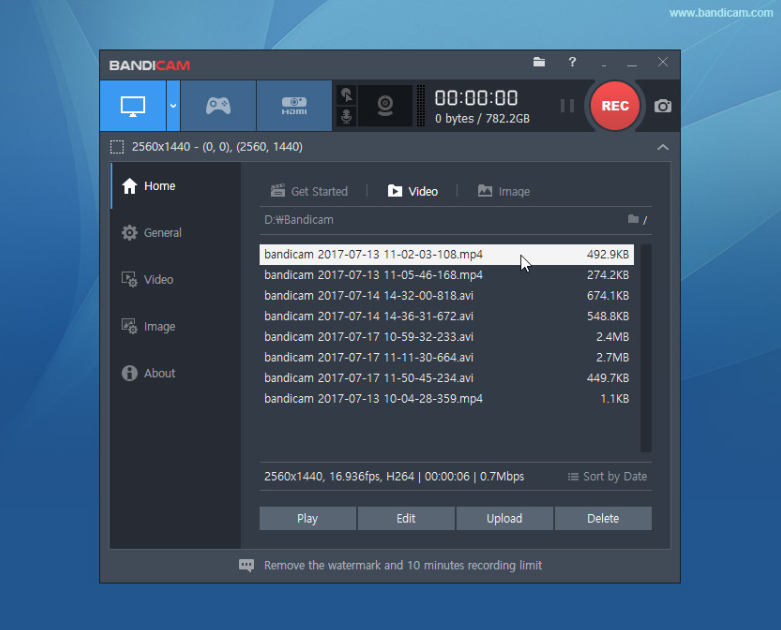
Là phần mềm ghi hình máy tính có độ phân giải cao, rất được ưa chuộng hiện nay. Là phần mềm quay toàn màn hình có khả năng ghi âm, nó được đa số người dùng để ghi lại các trò chơi. Quay trực tiếp video và nhiều tính na8nh khác nữa. Phần mềm cung cấp một số chế độ như chế độ chơi game, chế độ ghi màn hình và chế độ ghi âm thiết bị.
Ưu điểm của phần mềm này:
Lưu video ở định dạng AVI hoặc MP4
Cung cấp tính năng ghi âm bằng giọng nói theo thời gian thực để tạo ra các screencast
Cung cấp bảng vẽ trực tiếp trong khi quay
Cho phép thêm watermark và lớp phủ webcam trong khi quay
Cho phép thêm hiệu ứng hoặc hoạt ảnh của con chuột trong khi quay màn hình
Tối ưu hóa quy trình ghi âm sử dụng tăng tốc phần cứng (nếu được hỗ trợ)
Nhược điểm:
Có dấu watermark trong video với phiên bản miễn phí
Chỉ ghi âm được 10 phút với bản miễn phí
4/ Quay video màn hình bằng Tiny Take
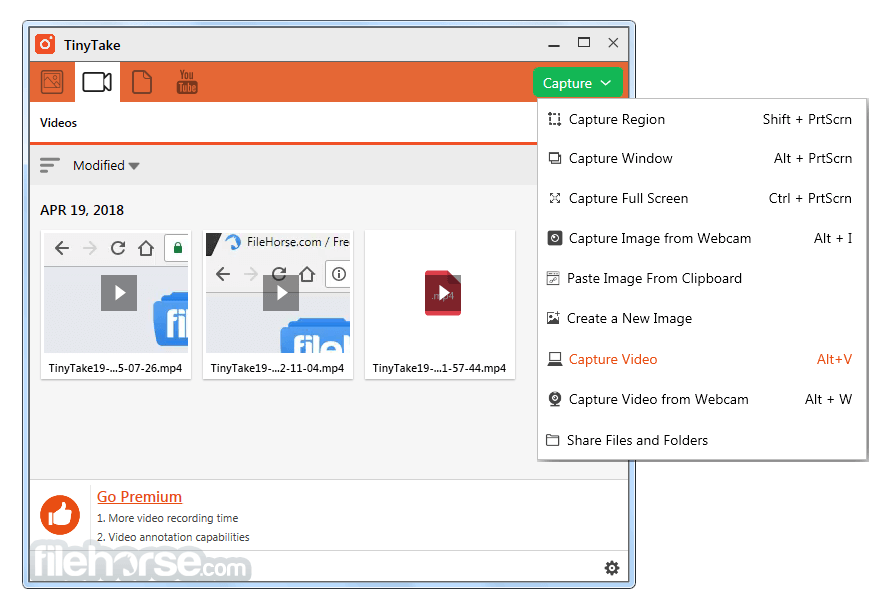
Tinytake là phần mềm quay phim màn hình và còn có thể chụp ảnh màn hình. Đồng thời cho phép bạn tạo ghi chú cho video và chia sẻ cho bạn bè một cách dễ dàng. Khi quay video, chương trình chỉ hoạt động và chỉ hiện thị một biểu tượng trên khay hệ thống. Khi cần quay lại màn hình, bạn click chuột phải lên biểu tượng để chọn 1 trong 3 chức năng: quay toàn màn hình, quay lại wecam hay chụp lại một bức ảnh từ webcam. Ngoài ra phần mềm còn tích hợp một số phím tắt để bạn dễ thao tác hơn.
Với ưu điểm là sử dụng miễn phí và có thể quay với thời lượng là trên 2 tiếng với chất lượng cao định dạnh MP4. Nhược điểm là bạn phải đăng ký tài khoản để sử dụng, nhưng đừng lo, nó hoàn toàn miễn phí.
5/ Phần mềm quay màn hình VLC Media Player

VLC Media Player đã khá là quen thuộc với đa số người bởi tính năng phát video và audio. Nhưng bên cạnh đó, nó còn cho phép quay video màn hình, ghi lại mọi thao tác trên máy tính. Người dùng chỉ cần vào Media > Open Capture Device chọn chức năng Capture Device và chọn Desktop là có thể tiến hành các bước quay video màn hình.
Trên đây là Top 5 phần mềm quay màn hình mà Freedownload đã giới thiệu cho các bạn. Chúc các bạn có được phần mềm ưng ý sử dụng cho riêng mình.
Xem thêm bài viết :”Top 5 phần mềm chỉnh sửa ảnh tốt nhất“